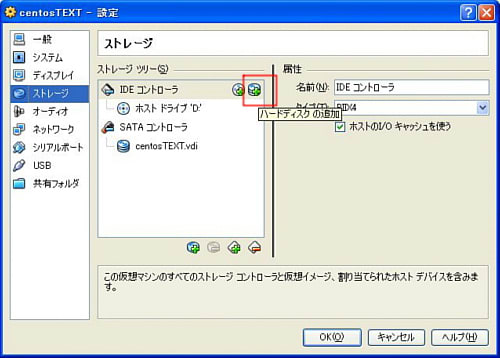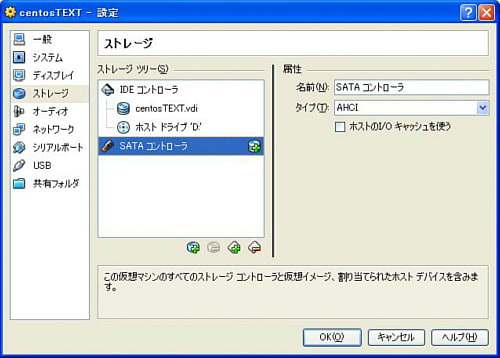現在、試用している仮想化ソフトウェアの比較です。
(環境は、CPU: Pentium4_2.4Ghz(HT)、MEM: 1.5MB、OS: XP_pRO.SP3)
下記2項目について比較しました。
・パフォーマンス
・作成されるゲストOSのファイルサイズ
・パフォーマンス(ゲストOSの起動・終了にかかる時間)
※消費メモリは、下記状態の差分を記載しています
・コンソールを起動する前のPF使用量(コミットチャージ合計)
・CentOSが起動した直後のPF使用量(コミットチャージ合計)
※起動時間は、ゲストOS(CentOS)を起動してから、ログイン画面が表示されるまでの時間です
※終了時間は、ゲストOS(CentOS)をシャットダウンしてから、画面が閉じるまでの時間です
・ゲストOSのファイルサイズ
(環境は、CPU: Pentium4_2.4Ghz(HT)、MEM: 1.5MB、OS: XP_pRO.SP3)
下記2項目について比較しました。
・パフォーマンス
・作成されるゲストOSのファイルサイズ
・パフォーマンス(ゲストOSの起動・終了にかかる時間)
| 仮想化ソフトウェア | 起動時間 | 終了時間 | 消費メモリ |
| Virtual PC 2007 | 4:30 | 1:42 | 163 MB |
| VMware Server1.0.10 | 2:34 | 0:40 | 73 MB |
| VirtualBox3.2.6 | 2:08 | 1:40 | 185 MB |
※消費メモリは、下記状態の差分を記載しています
・コンソールを起動する前のPF使用量(コミットチャージ合計)
・CentOSが起動した直後のPF使用量(コミットチャージ合計)
※起動時間は、ゲストOS(CentOS)を起動してから、ログイン画面が表示されるまでの時間です
※終了時間は、ゲストOS(CentOS)をシャットダウンしてから、画面が閉じるまでの時間です
・ゲストOSのファイルサイズ
| 仮想化ソフトウェア | OS | サイズ |
| Virtual PC 2007(.vhdファイル) | CentOS4.6(構成:Server) | 2.96 GB |
| VMware Server1.0.10(.vmdkファイル) | CentOS4.6(構成:Server) | 2.04 GB |
| VirtualBox3.2.6(.vdiファイル) | CentOS4.6(構成:Server) | 2.32 GB |